Erstelle Safe auf iPhone und richte iCloud Synchronisation zum Mac ein
Start-Fenster
Wenn Sie SimpleumSafe zum ersten Mal starten, sehen sie folgenden Dialog.
Wählen Sie „Safe erstellen oder hinzufügen“.

“Safe erstellen” auswählen.
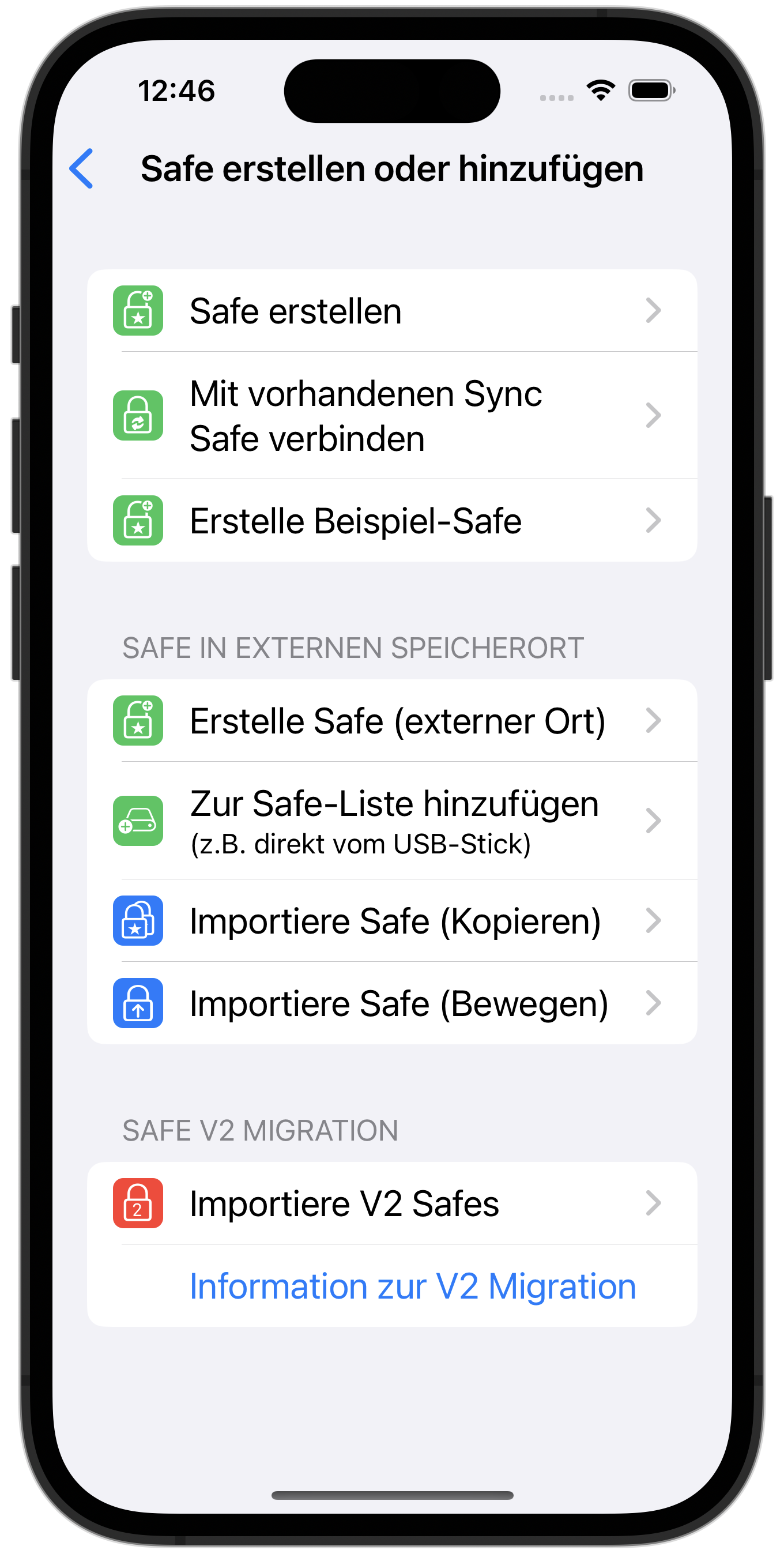
- Geben Sie einen Namen für den neuen Safe ein.
- Geben Sie ein geeignetes Passwort ein.
- Wiederholen Sie das Passwort und betätigen Sie den Button „Weiter“.
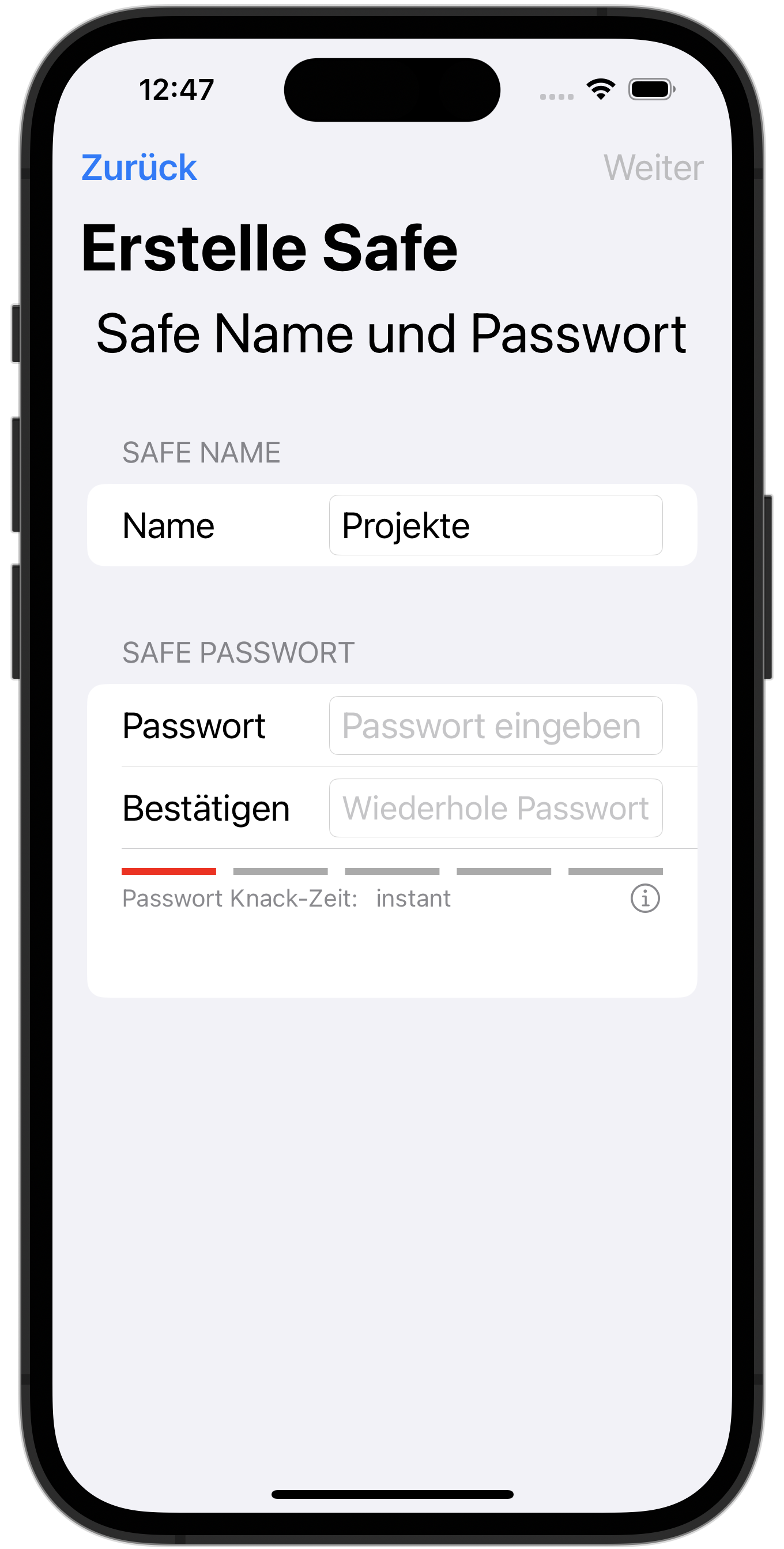
Wiederherstellungspasswort erstellen
Sie haben jetzt die optionale Möglichkeit gleich während der Erstellung des Safe ein Wiederherstellungspasswort zu erstellen. Dies können Sie auch jederzeit später tun, dennoch empfehlen wir es gleich zu erstellen.
- Klicken Sie auf “Erstelle Wiederherstellungspassword”
- Schreiben Sie sich es auf oder kopieren Sie es in einen Passwortmanager.
- Klicken Sie auf „Weiter“.
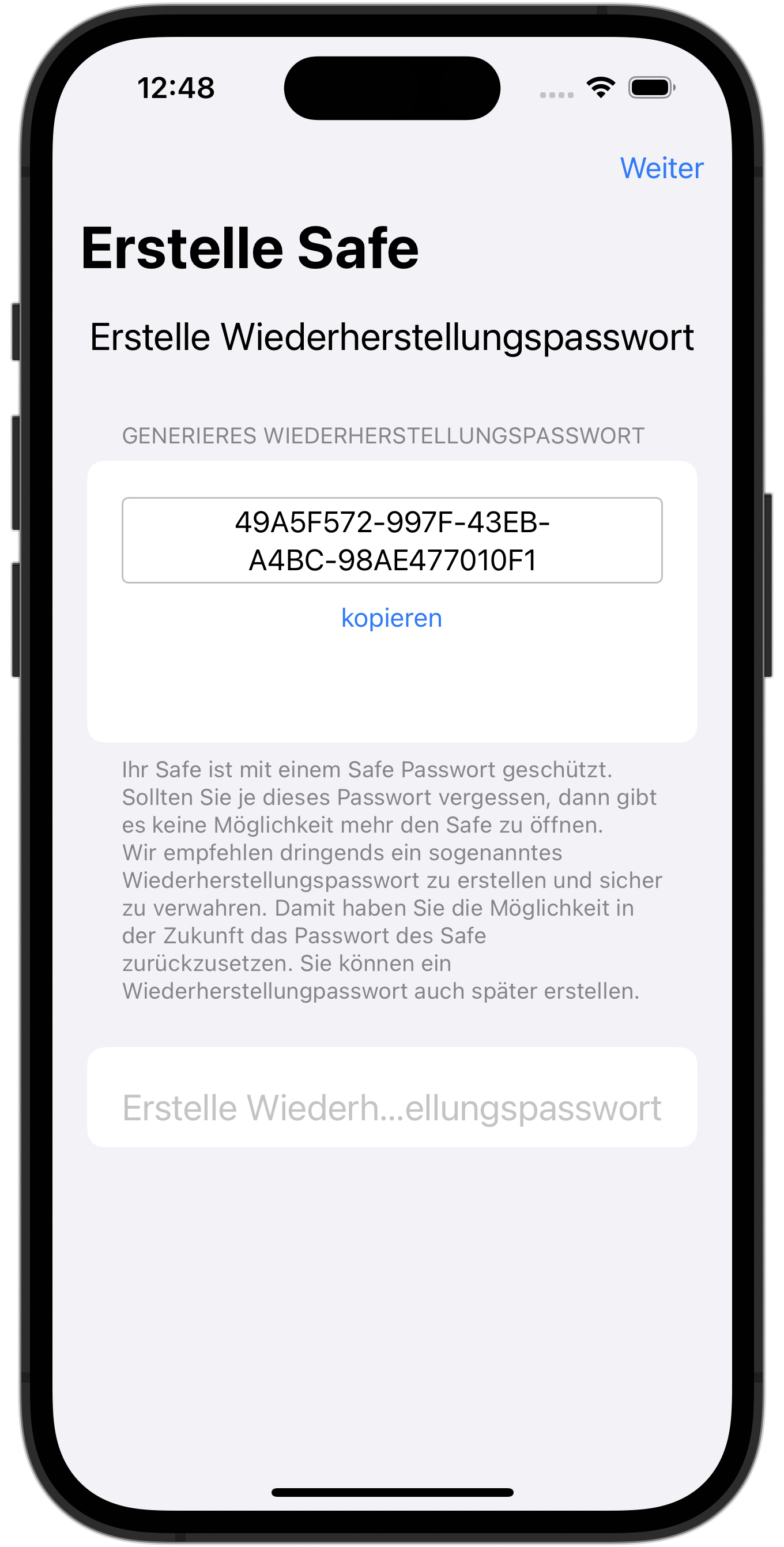
iCloud Synchronisation einrichten
Wählen Sie iCloud als Synchronisationsart aus.
(Natürlich müssen Sie auf dem iPhone iCloud aktiviert haben.)
Wählen Sie “Weiter”.
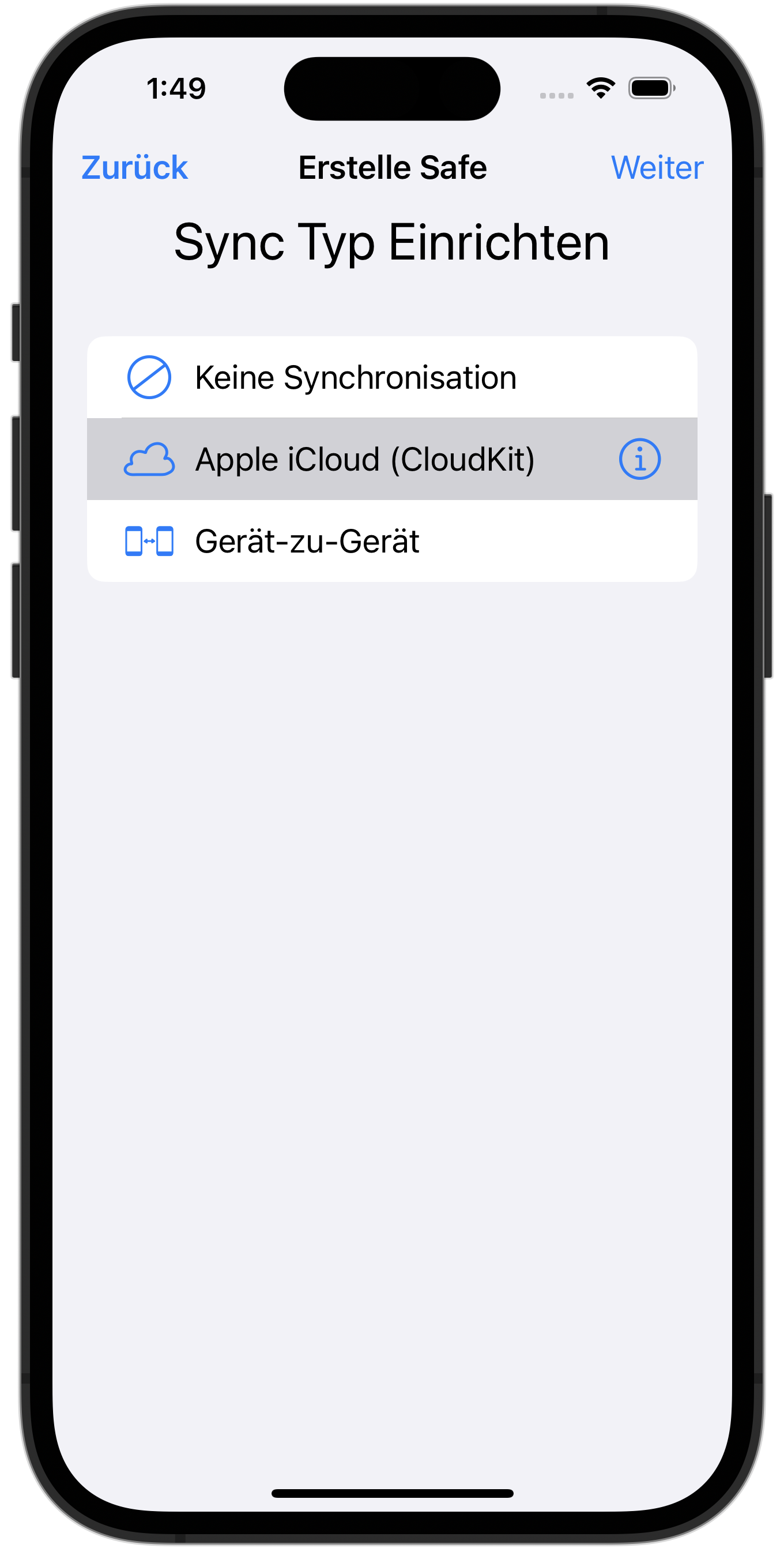
Synchronisations-Konfiguration senden
Damit mit einem anderen Gerät synchronisiert werden kann, muss dort ein lokaler Safe auf eine ganz spezielle Art und Weise angelegt werden. Dazu erstellt SimpleumSafe zu dem gerade erstellten Safe eine “Synchronisations-Konfiguration”. Diese kann nun per Funk oder als Datei an weitere Geräte übertragen werden.
Im Bild sieht man, dass SimpleumSafe nun diese Konfiguration senden möchte. Zur Zeit ist kein Gerät dafür auf Empfang.
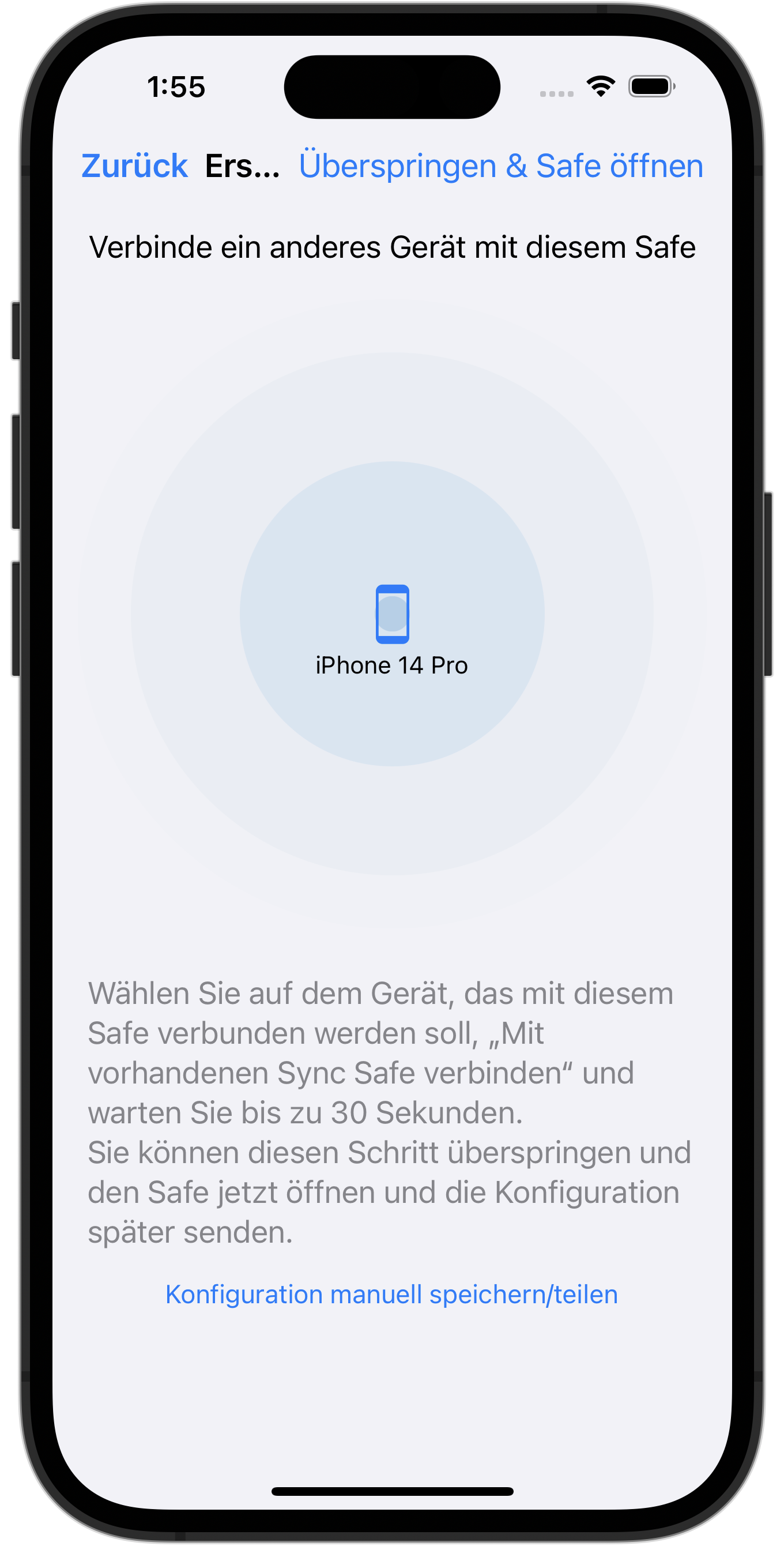
Start-Fenster / Willkommen zu SimpleumSafe
Wenn Sie SimpleumSafe starten, sehen sie folgenden Dialog.
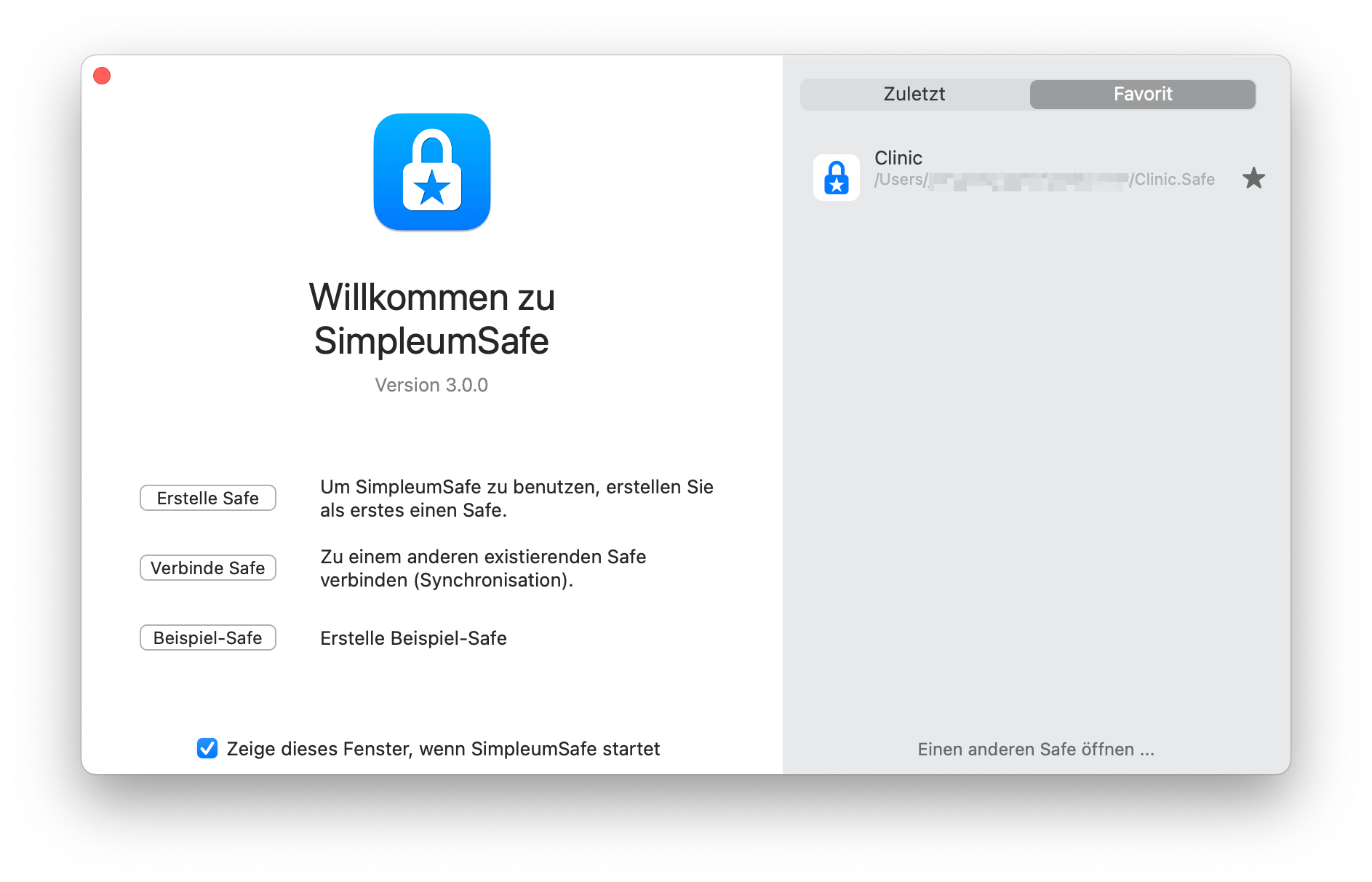
Wählen Sie „Verbinde Safe“.
Oder wählen Sie Menü > Safe > mit vorhandenen Sync Safe verbinden.
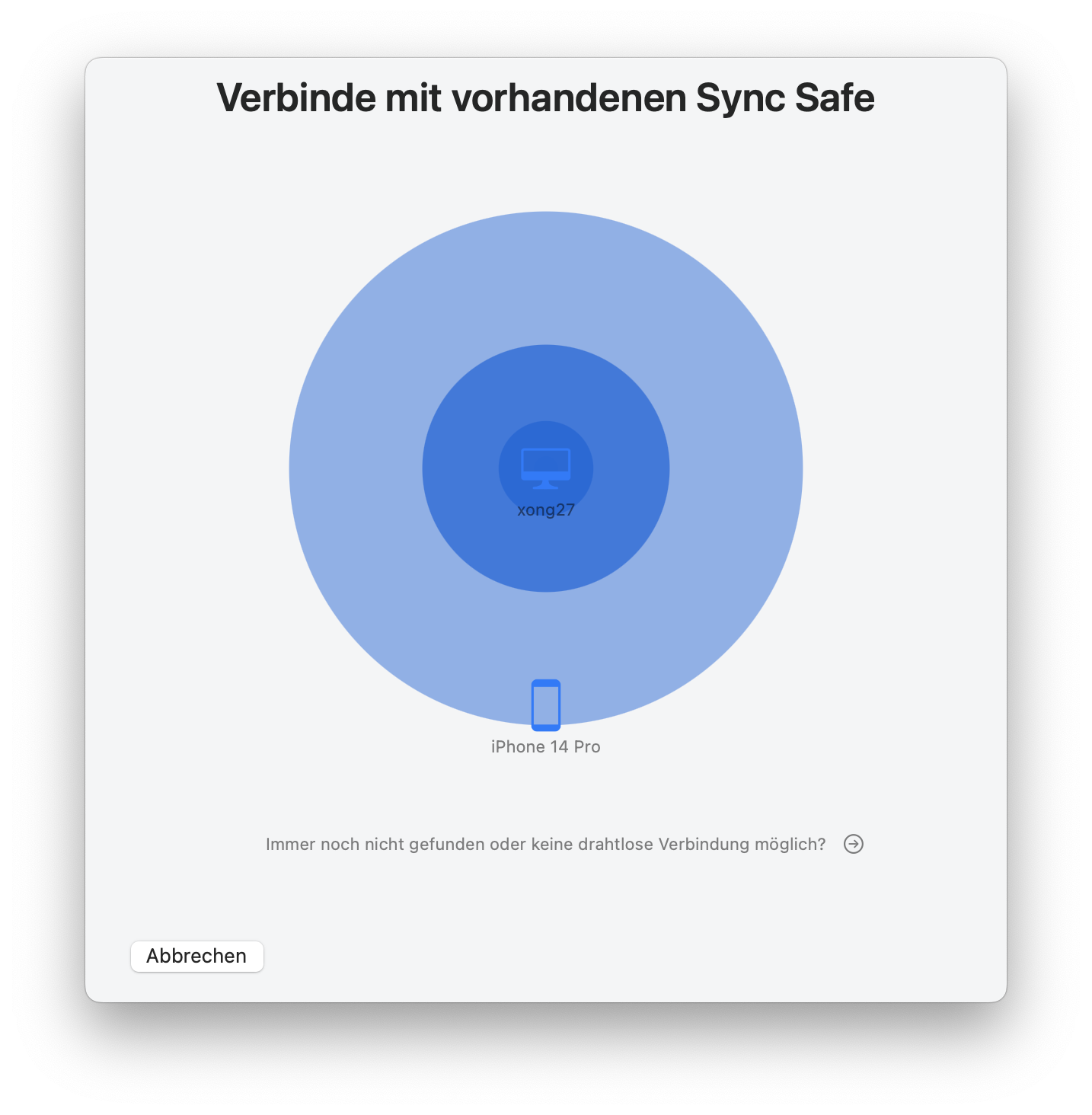
Synchronisations-Konfiguration
Wählen Sie: “Sende Konfiguration an …”
Nun wird per Funk die Synchronisations-Konfiguration an den Mac gesendet (Natürlich verschlüsselt).
Wählen Sie nun “Safe öffnen”
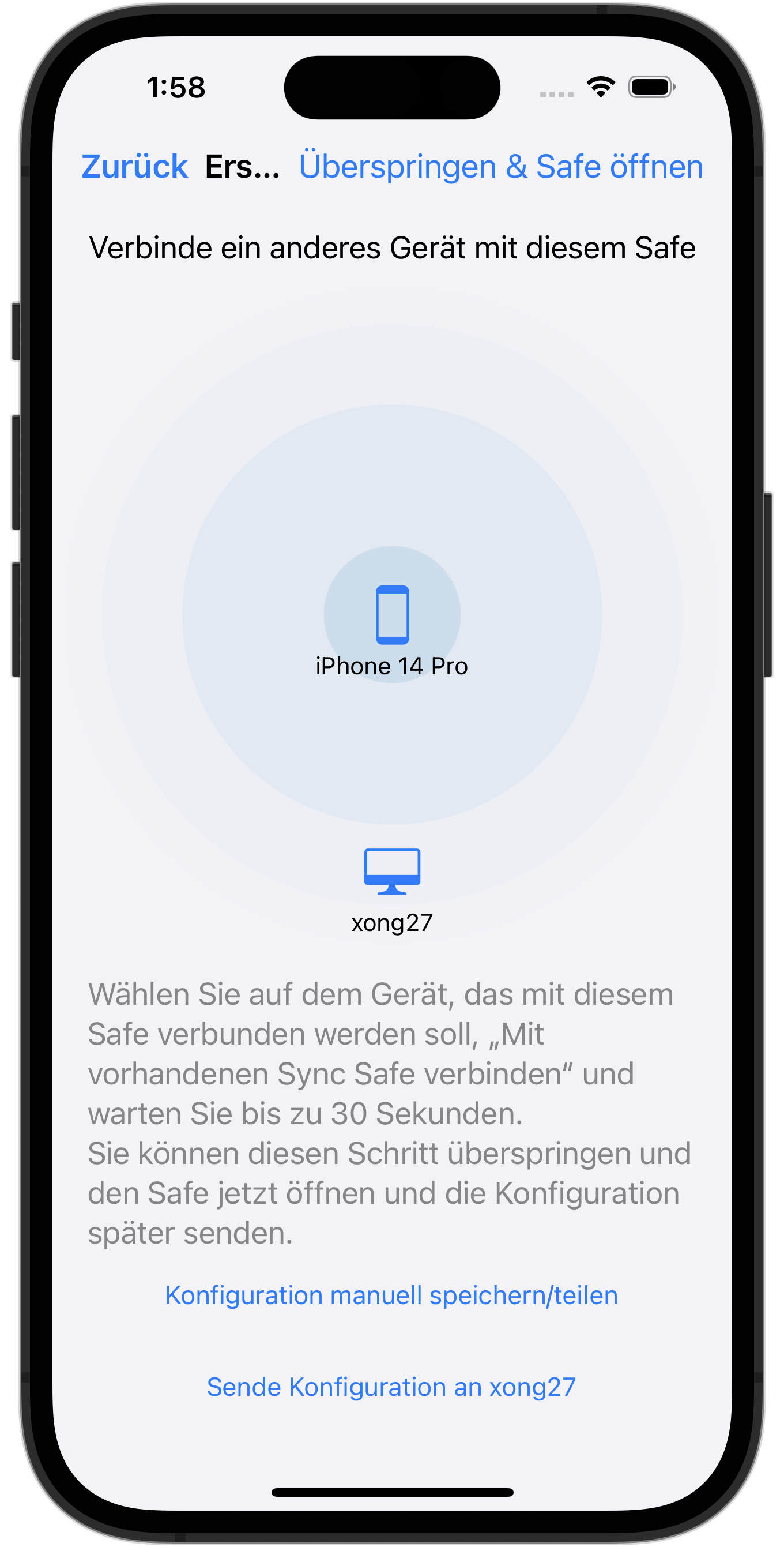
Safe geöffnet
Der Safe wird am Ende der Erstellung geöffnet und Sie können ihn nun nutzen.
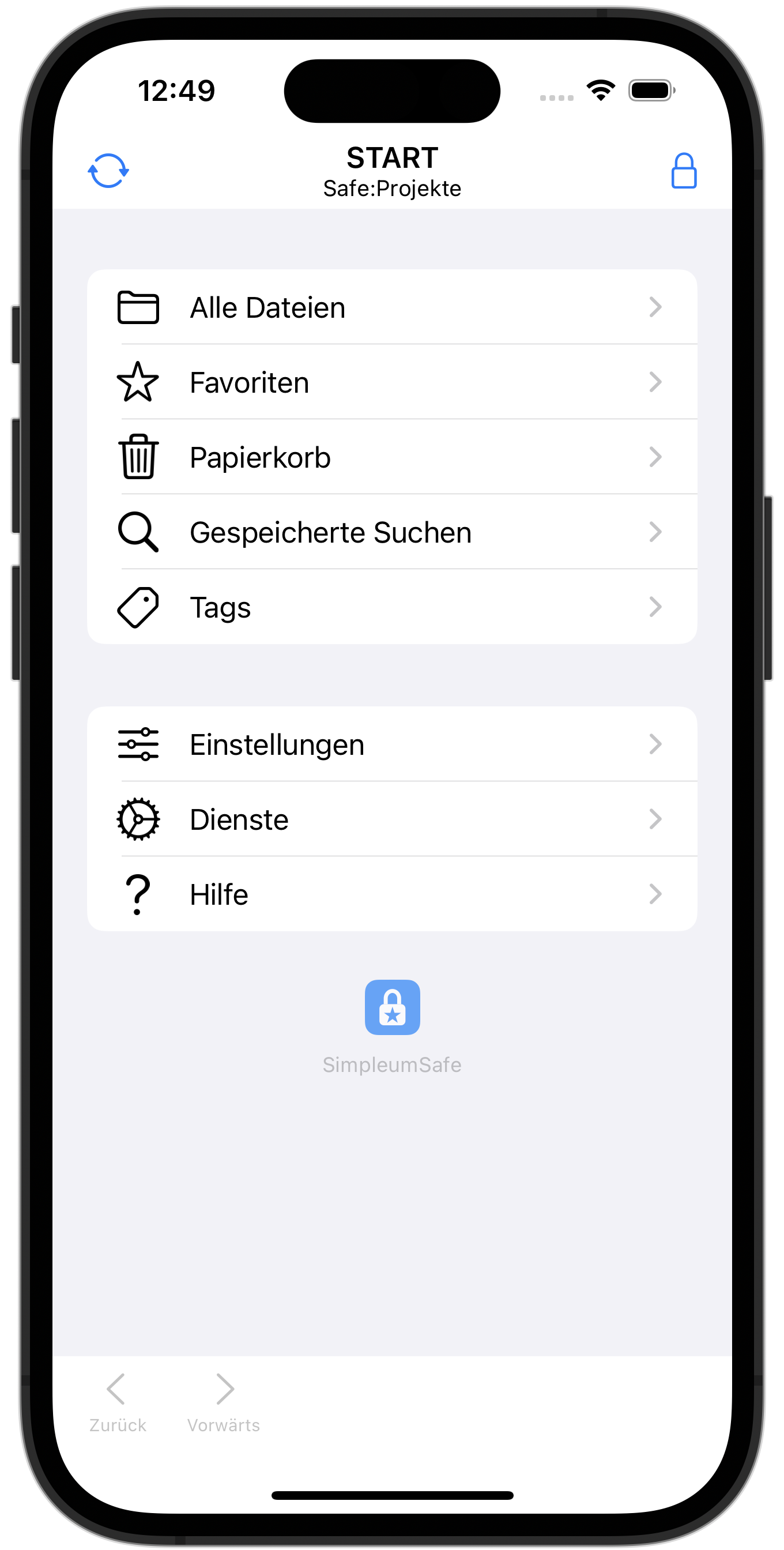
Synchronisations-Konfiguration empfangen
Die Synchronisations-Konfiguration wurde empfangen.
Mit dem Safe-Passwort autorisieren.
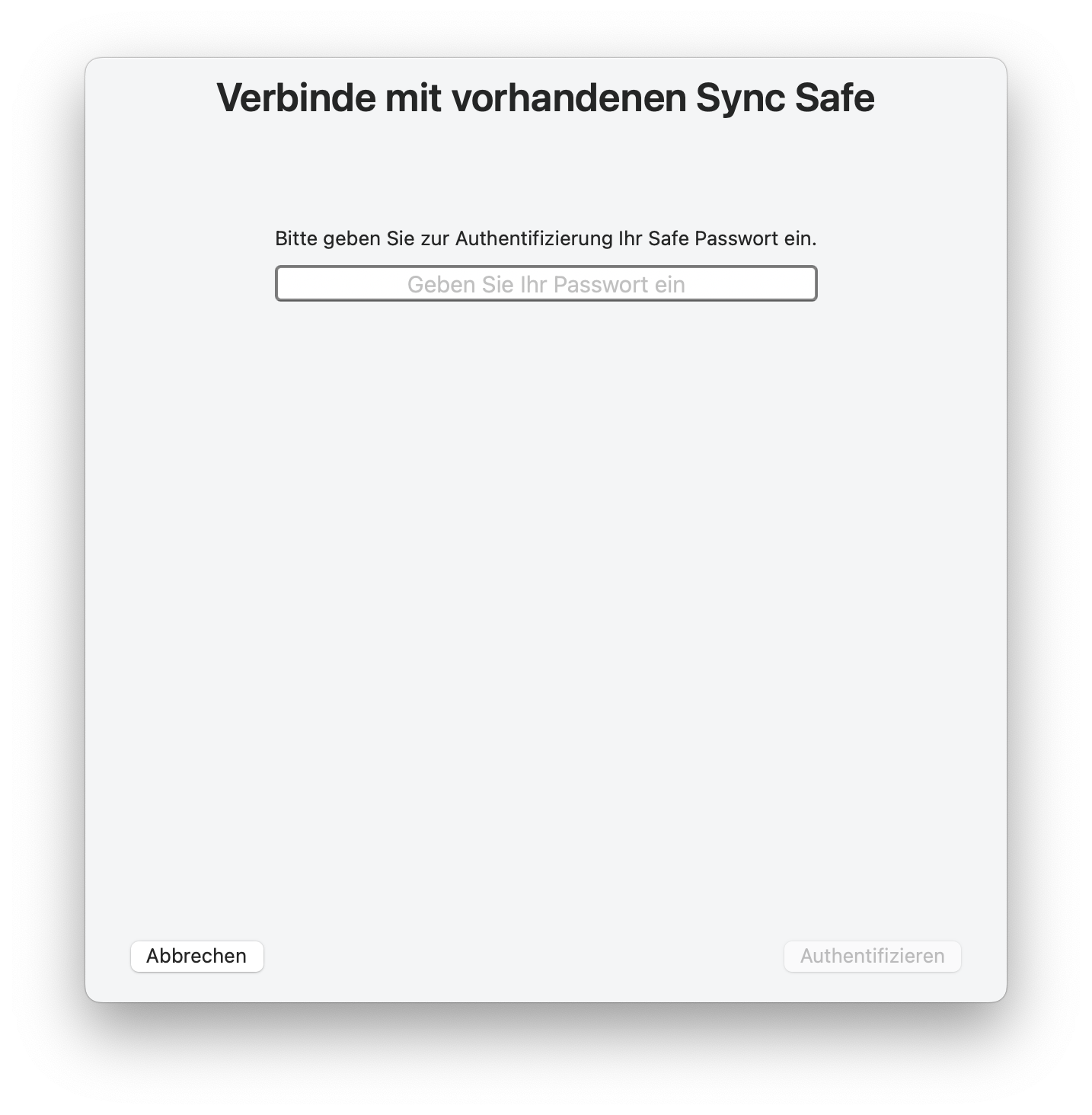
Jetzt den Ort auf dem Mac auswählen wo der Safe erstellt werden soll.
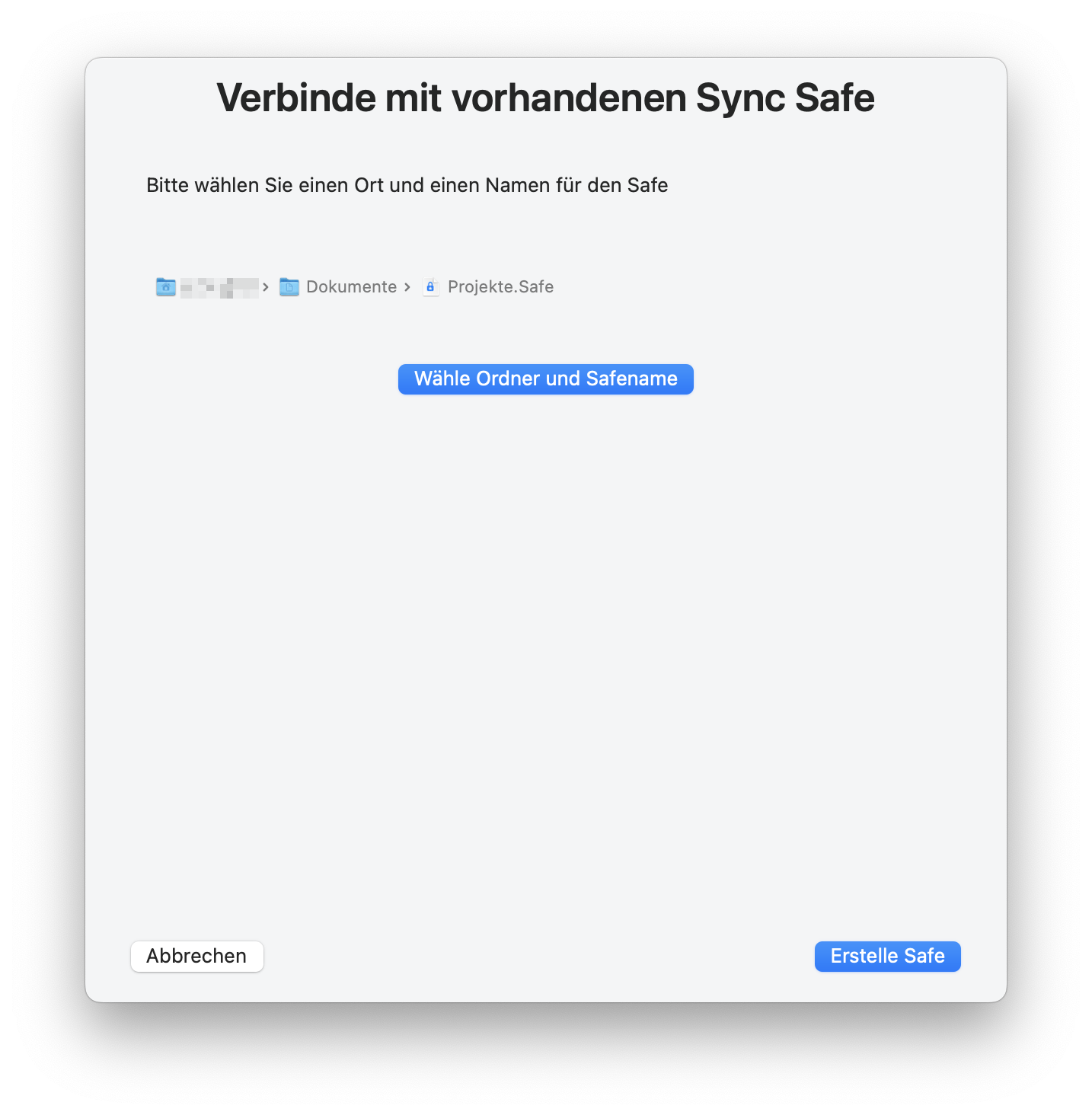
“Erstelle Safe” wählen.
Fertig
Das war die komplette Einrichtung der Synchronisation.
Sie brauchen diese nur einmal auf beiden Geräten einzurichten. Jetzt können Sie nach Bedarf Dateien und Ordner hinzufügen und synchronisieren.